(第八篇) Exchange 5.5 轉移到 Exchange 2010 大法
最後一篇教大家使用使用 Exchange 2010 的 Management Console 轉移 Exchange 2003 使用者信箱到已經存在 Exchange 2010 同一樣的使用者上,請大家自行新增一個 Mailbox Database,是方便給大家轉移時使用,我們新增了一個信箱儲存區名為 hkitblog.net 。
Step 1:大家請到 [Start] => [All Programs] => [Microsoft Exchange Server 2010] => 開啟 [Exchange Management Console],然後按 [Recipient Configuration] => [Mailbox] => 選取使用者 user01 和 user02 後右鍵選擇 [New Local Move Request] 開始轉移使用者信箱:
Step 2:在 「Introduction」 版面,檢查是否正確選擇了的使用者,再在下方的 「Target mailbox database:」 選擇 「hkitblog.net」,然後按 [Next] 按鈕:
Step 3:在 「Move Settings」 版面,選擇預設的 [Skip the mailbox.] 選項,然後按 [Next] 按鈕:
Step 4:在 「Configuration Summary」 版面,如果檢查無誤,然後按 [New] 按鈕:
Step 5:在 「Completion」 版面,表示使用者信箱轉移成功,然後按 [Finish] 按鈕:
Step 6:然後請看看剛成功轉移信箱轉的使用者 user01 和 user02 有沒有 Exchange 屬性:
Step 7:我們需要測試收發電子郵件,之前已經設定的 Send Connectors 是關於發出電子郵件,而 Receive Connectors 是關於收取電子郵件,請到 [Exchange Management Console] => [Server Configuration] => [Hub Transport],在 「Create Filter」 按 [EXCHANGE2010],然後下方就會顯示兩組 Receive Connectors,請在 [Default EXCHANGE2010] 按右鍵 => [內容],而Default EXCHANGE 2010 Receive Connectors 表示使用 25 端口接收電子郵件:
Step 8:在上方按 「Permission Groups」 畫面,再在下方選擇 [Anonymous],表示能接收任何外部郵件伺服器:
Step 9:最後請在 Windows XP client 開啟Exchange 2010 OWA (https://exchange2010/owa) 檢查 user01 和 user02 帳戶的電子郵件有沒有正常地轉移過來,再測試能否收發電子郵件:
一連八篇 Exchange 5.5 使用者郵件信箱轉移已經告一段落,其實如果大家是從 Exchange 2000 轉移使用者郵件信箱到 Exchange 2010 都是大同小異。雖然是很長的教學,但是確實很有用!
(第一篇) Exchange 5.5 轉移到 Exchange 2010 大法
(第二篇) Exchange 5.5 轉移到 Exchange 2010 大法
(第三篇) Exchange 5.5 轉移到 Exchange 2010 大法
(第四篇) Exchange 5.5 轉移到 Exchange 2010 大法
(第五篇) Exchange 5.5 轉移到 Exchange 2010 大法
(第六篇) Exchange 5.5 轉移到 Exchange 2010 大法

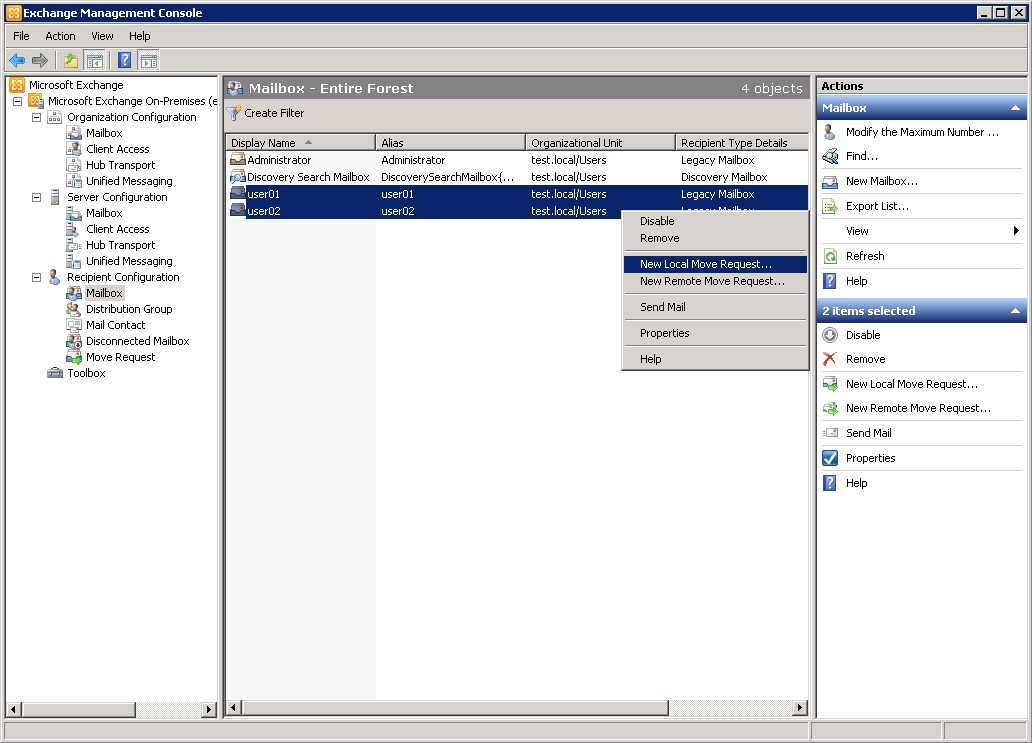
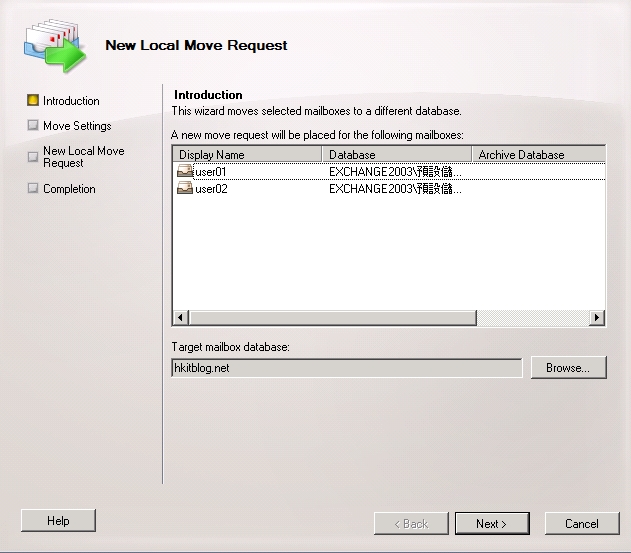
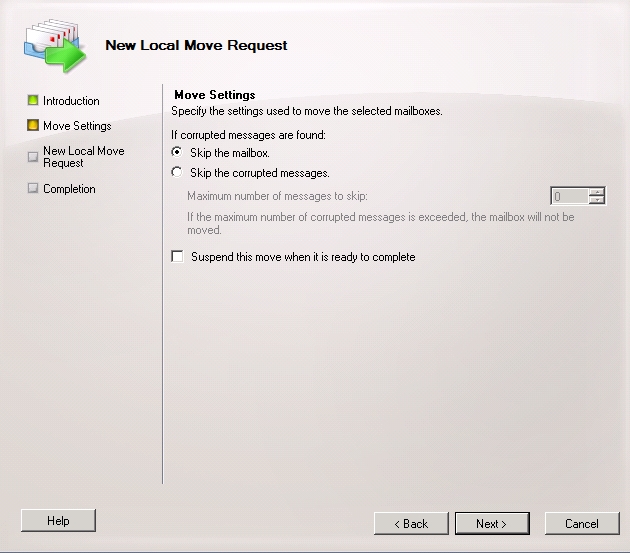
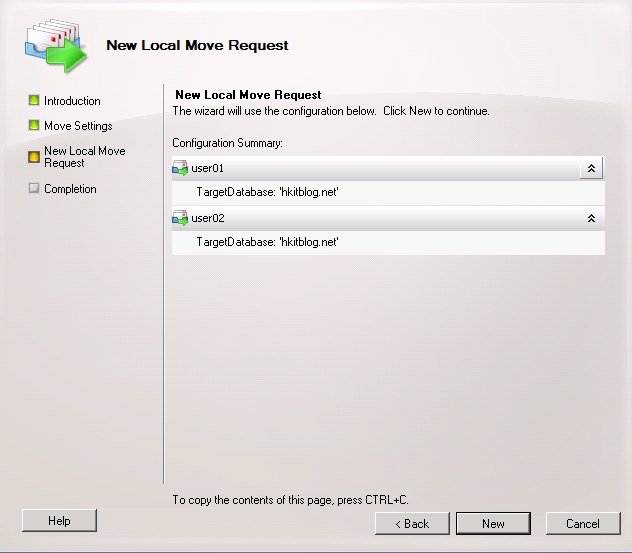
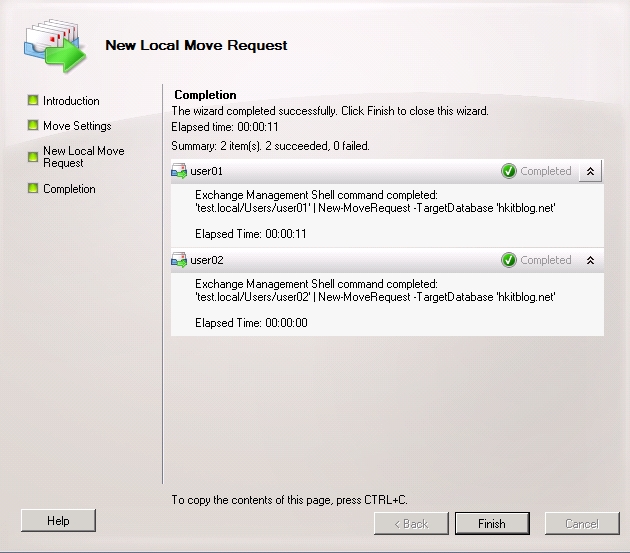
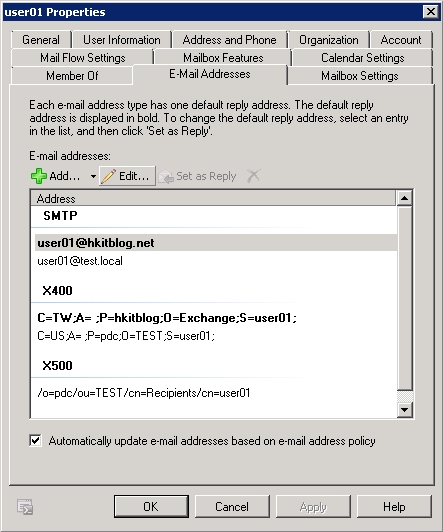
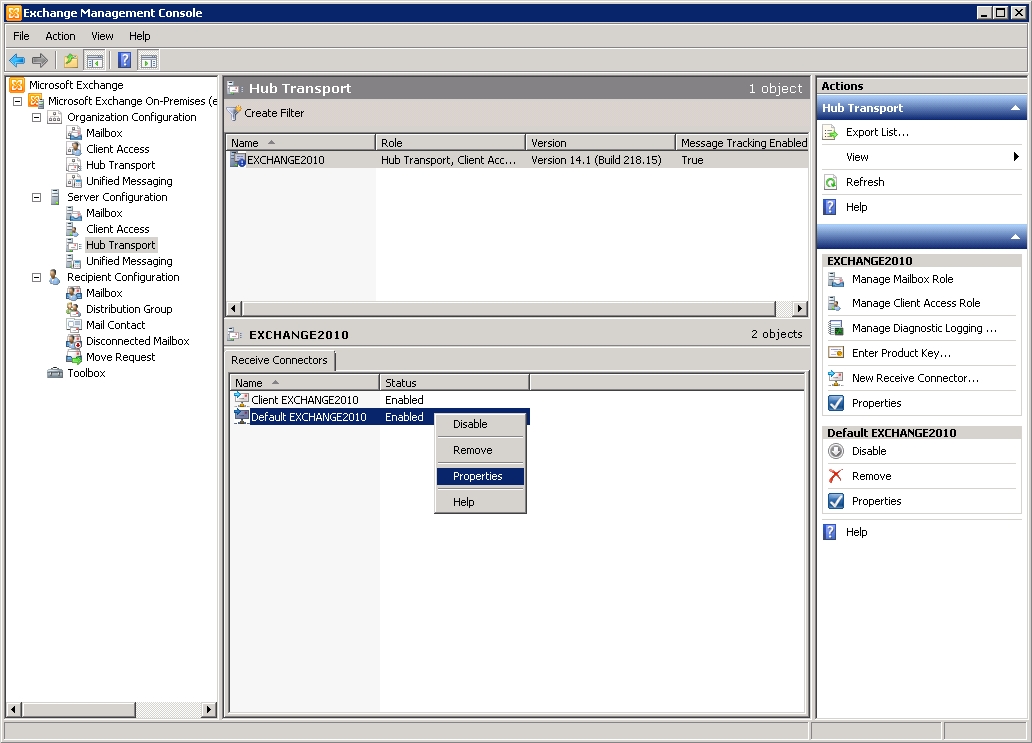
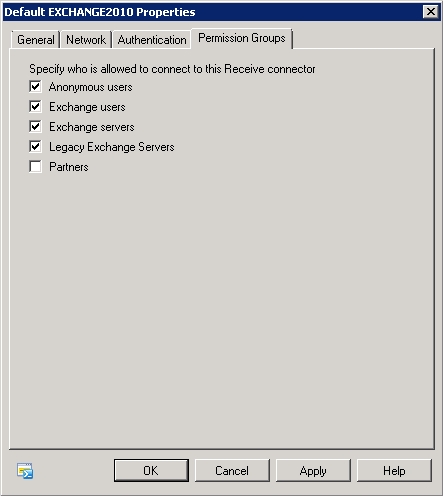
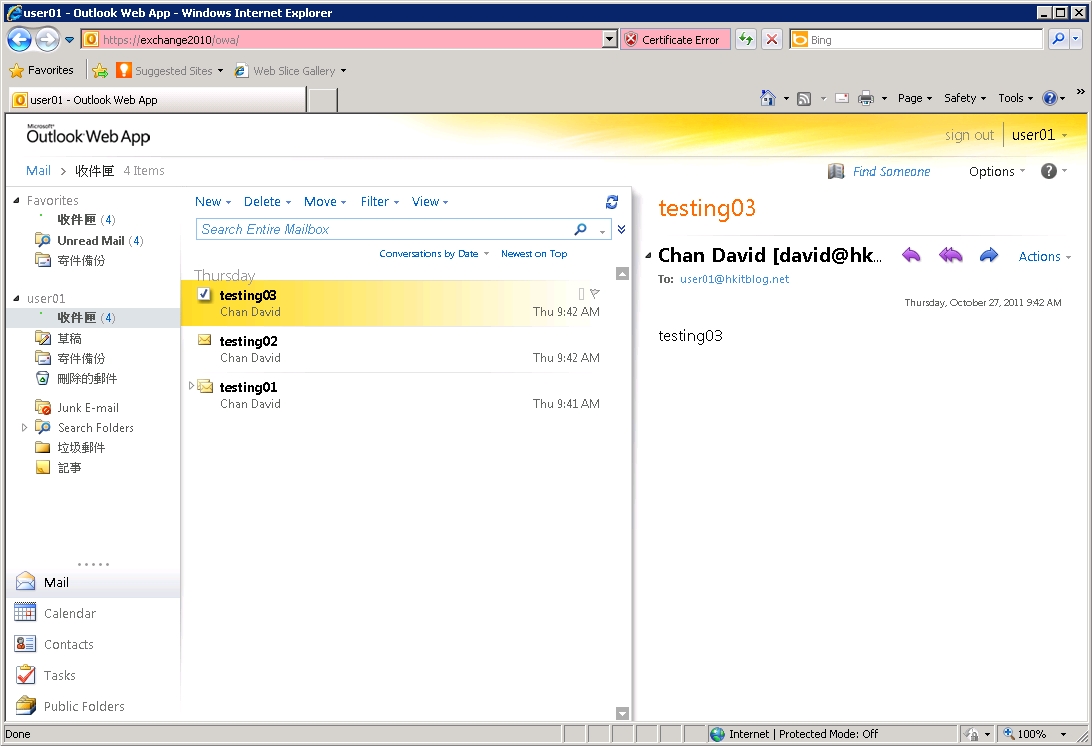
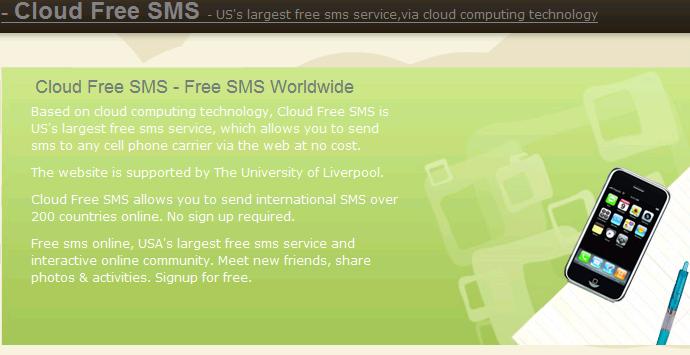
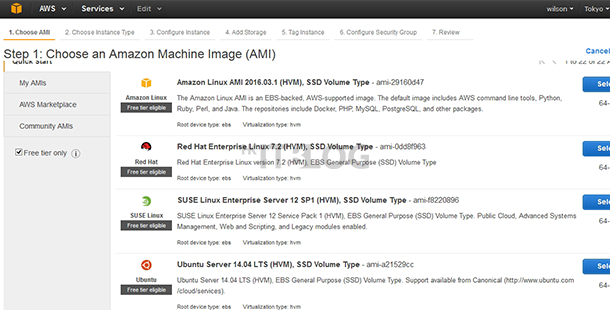
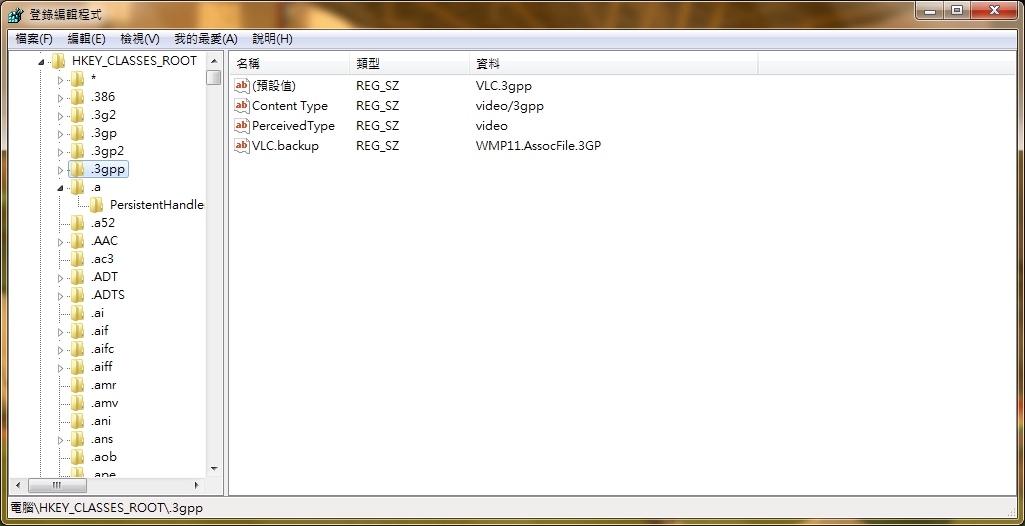



1 Response
[…] (第八篇) Exchange 5.5 轉移到 Exchange 2010 大法 […]